excel透视表怎么排序(Excel透视表排序方法)
在Excel中,数据透视表是一种强大的工具,能够帮助用户快速分析和汇总大量数据。排序是数据处理过程中常见的需求之一,特别是在需要对数据进行分类、比较和筛选时。本文将详细介绍如何在Excel的数据透视表中进行排序操作。
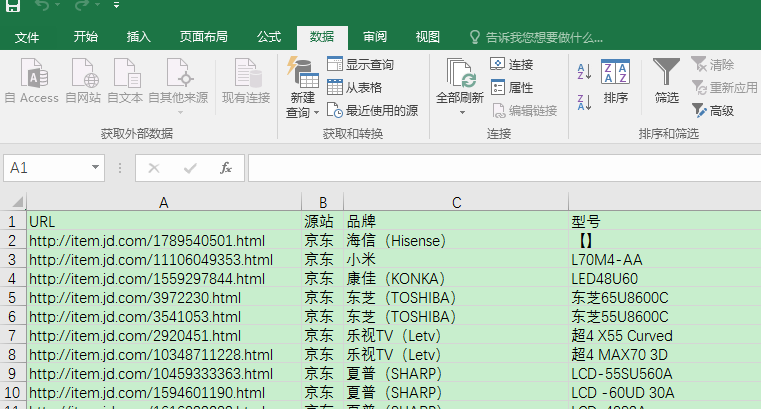
以下是文章的大纲:
- 概述:Excel数据透视表的基本概念及排序的重要性
- 基本排序方法
- 高级排序选项:自定义排序
- 实际操作案例:具体步骤演示
- 总结与注意事项
下面,我们逐一详细阐述这些要点。
Excel数据透视表的基本概念及排序的重要性
Excel的数据透视表(Pivot Table)是一种交互式报表,可以快速汇总、分析、探索和呈现大量数据。通过简单的拖放操作,用户可以轻松地将行标签、列标签、值字段以及筛选器添加到数据透视表中,以获得所需的数据视图。排序在数据透视表中尤为重要,因为它能够让用户根据特定字段的数据顺序对数据进行重新排列,从而使数据分析更加直观和有效。
基本排序方法
对于大多数用户来说,基本的排序方法是最常用的。以下是具体的操作步骤:
- 打开包含数据透视表的工作表。
- 点击行标签右侧的下拉按钮,展开下拉菜单。
- 选择“其他排序选项”。
- 在弹出的排序窗口中,选择要排序的字段并设置排序顺序(升序或降序)。
- 单击“确定”完成排序。
高级排序选项:自定义排序
除了基本排序外,Excel还提供了更复杂的排序功能,允许用户按照多个条件或自定义规则进行排序。以下是如何进行自定义排序的步骤:
- 打开“文件”选项卡,选择“选项”。
- 进入“Excel选项”界面,点击“高级”。
- 在右边的功能设置界面,找到并点击“编辑自定义列表…”。
- 在“自定义列表”对话框中,用户可以添加自定义的排序规则。
- 返回到数据透视表,选中需要进行排序的字段,然后在“数据”选项卡上点击“排序”,再选择“自定义排序”。
- 在弹出的窗口中,根据需求调整排序依据和方法,然后点击“确定”完成自定义排序。
实际操作案例:具体步骤演示
以下是一个具体案例,假设我们需要对一个包含销售数据的透视表按销售额和产品名称进行排序:
- 打开含有数据透视表的工作表。
- 选中透视表结果行标签下的任意单元格,右键选择“排序→其他排序选项”。
- 取消“每次更新报表时自动排序”前面的勾选。
- 首先按“收入”字段进行升序排列,接着按“数量”字段进行降序排列。
- 如果需要进一步的自定义排序,可以在“数据”选项卡上选择“排序”,然后选择“自定义排序”,并根据实际需要调整排序规则。
总结与注意事项
Excel数据透视表中的排序功能非常强大且灵活,能够满足各种复杂的排序需求。无论是基本排序还是自定义排序,用户都可以通过简单直观的操作来实现。在进行排序操作时,需要注意以下几点:
- 确保数据源的准确性和完整性。
- 在取消自动更新排序功能后,如果数据源有新增或修改,需手动刷新数据透视表以确保数据的准确性。
- 合理利用“自定义排序”功能可以实现更复杂和个性化的排序需求,但需谨慎设置以避免误操作。
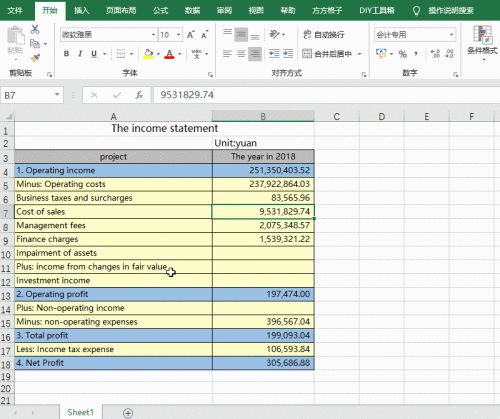
总的来说,Excel的数据透视表排序功能为用户提供了高效、便捷的数据分析手段,通过掌握其基本操作及高级选项,用户可以大大提升数据处理的效率和准确性。无论是日常办公还是专业数据分析,这一技能都值得学习和掌握。





